文章詳情頁
win10系統設置鼠標移速的操作方法
瀏覽:82日期:2023-03-23 18:00:27
win10系統是現在很多用戶使用電腦的時候會用到的一個操作系統,在其中有很多比較智能的功能可以用到,但是由于功能太多,大部分用戶對win10系統相關的設置都不是很熟悉,在遇到一些問題的時候不知道怎么解決。就比如有的用戶覺得鼠標光標的移動速度太慢了想要進行調整,但是不知道要如何操作調整,那么在接下來的教程中小編就跟大家分享一下在win10系統中設置鼠標移速的具體操作方法吧,感興趣的朋友不妨一起來看看這篇教程,希望這篇方法教程能夠幫助到大家。
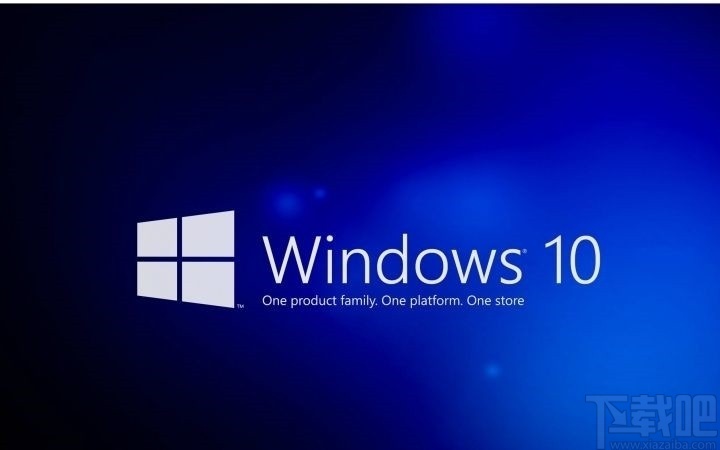
1.首先第一步我們打開系統的設置界面,在設置界面中找到設備這個模塊,點擊之后進入到這個設置界面。
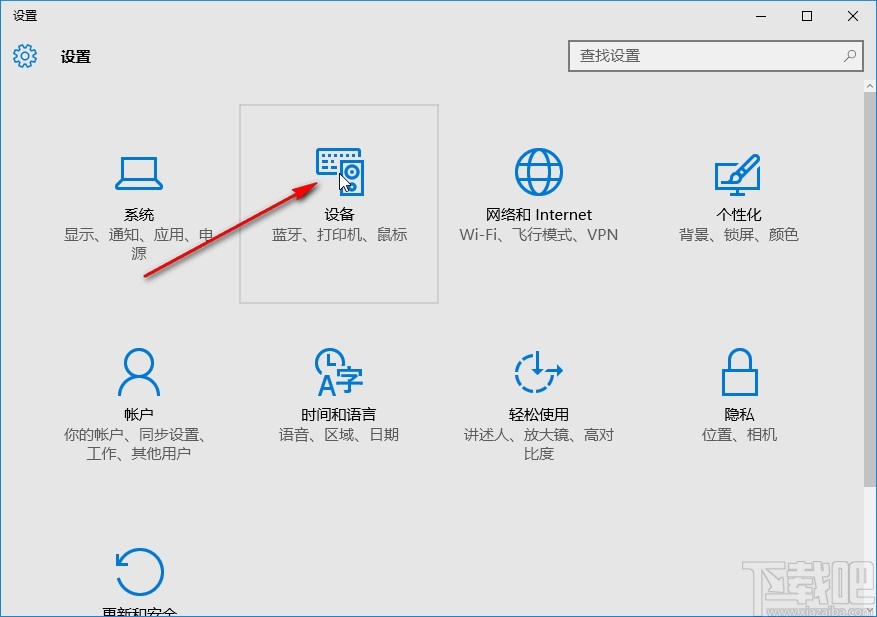
2.點擊進入到這個設置界面之后,找到左邊的鼠標和觸摸板這個選項,找到之后點擊進入到其中。
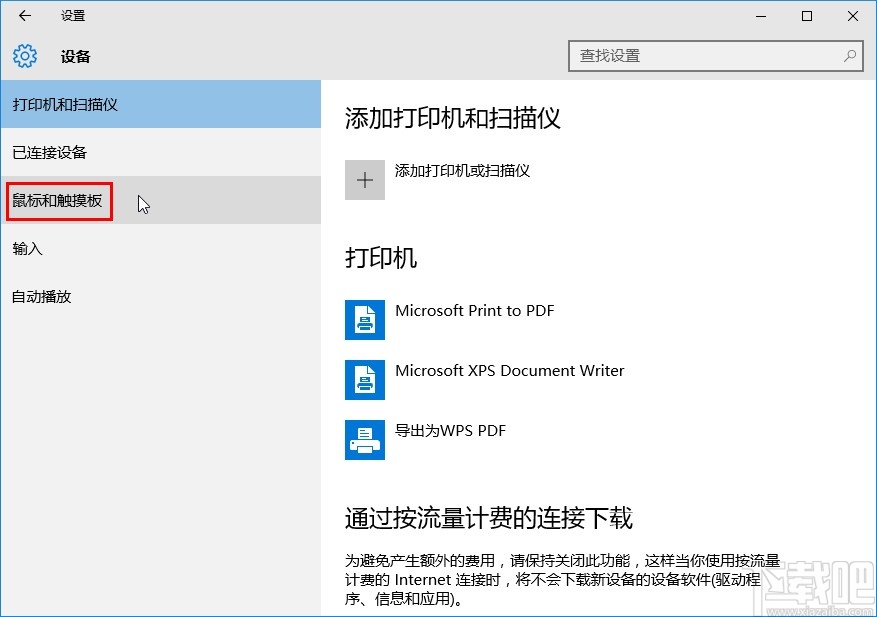
3.點擊切換到鼠標和觸摸板設置選項之后,在右邊找到其他鼠標選項這個選項點擊進去,進行下一步的設置。
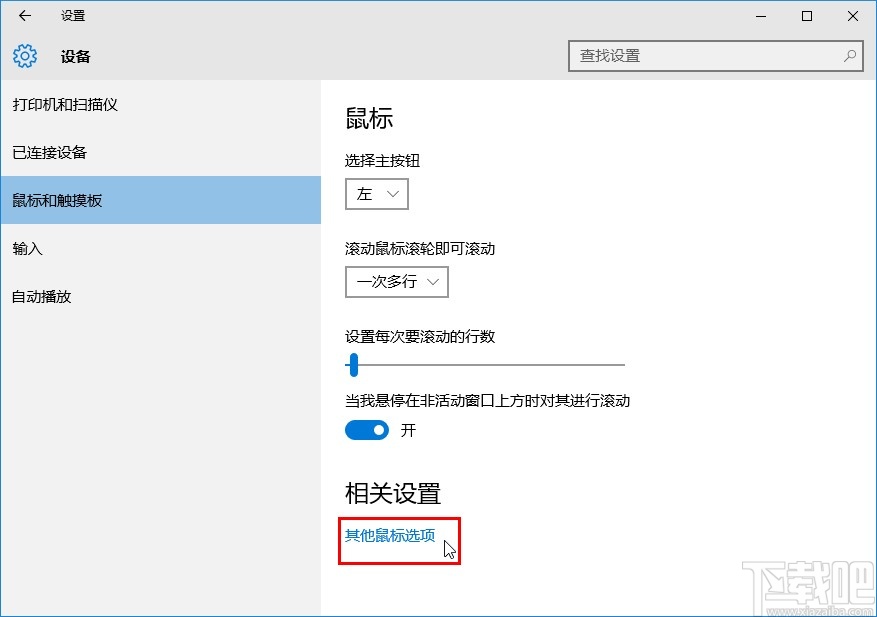
4.接下來就打開鼠標的屬性設置界面了,在其中找到指針選項這個設置選項,點擊可以切換到鼠標指針相關的設置界面。
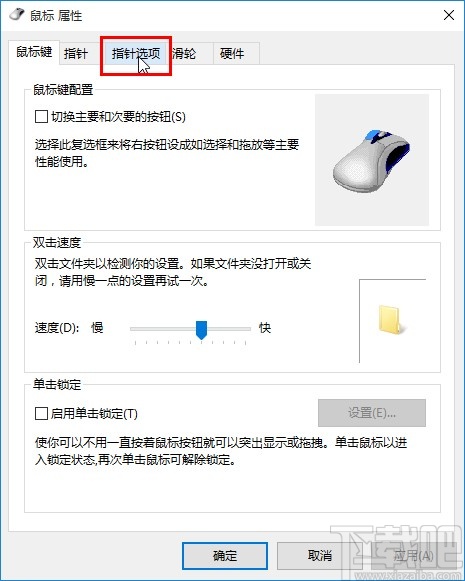
5.最后在鼠標指針設置界面,可以看到移動這個模塊,點擊滑塊左右移動就可以調整鼠標的移速了,左邊變慢,右邊變快。
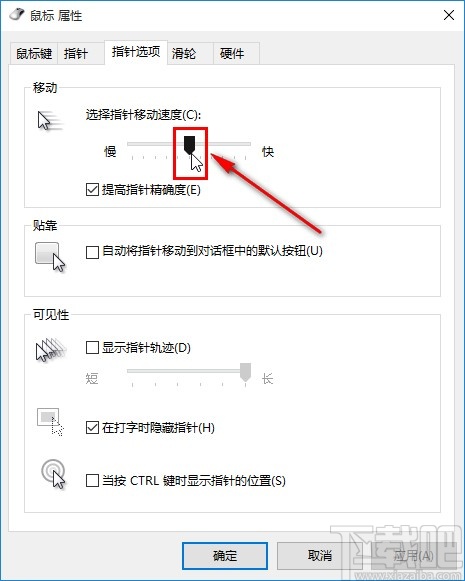
使用上述教程中的操作方法我們就可以在win10系統中設置鼠標移速了,還不知道要如何操作的朋友趕緊試一試這個方法吧,希望這篇教程能夠對大家有所幫助。
相關文章:
1. Win10系統IE瀏覽器禁止修改主頁怎么設置?設置的方法介紹2. Win10系統怎么連接小米藍牙音響使用?3. Win10搜不到共享打印機怎么辦?Win10系統添加共享打印機的方法4. Win10系統IE瀏覽器首頁被鎖定成360導航怎那么解決?解決的方法介紹5. Win10系統電腦怎么安裝打印機?6. 機械師T90筆記本怎樣安裝win10系統 安裝win10系統操作步驟分享7. Win10系統不會查看自己的電腦配置怎么辦?Win10系統查看配置教程8. Win10系統電腦怎么查看電腦藍屏日志?9. Win10系統升級失敗怎么辦 Win10升級失敗如何修復10. Win10系統下怎么使用slmgr命令?Win10系統下slmgr命令的使用方法
排行榜

 網公網安備
網公網安備